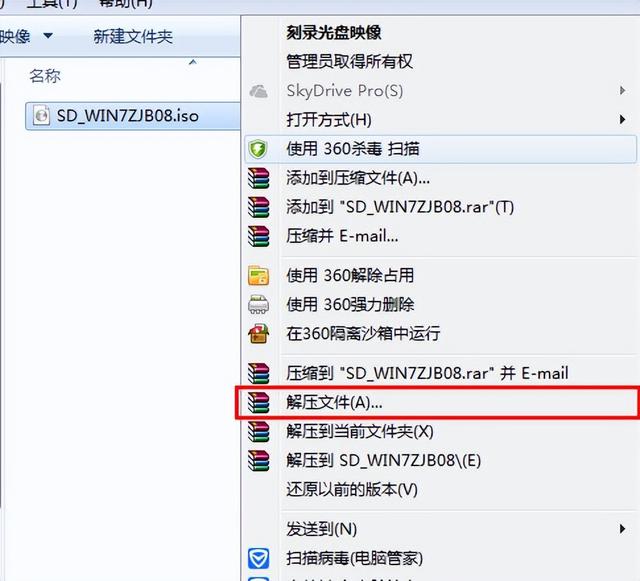各位朋友大家好,欢迎来到闲不住的科技宅,小宅将持续不断为您带来好玩有趣的玩机技巧。如果喜欢的话还请大家多多关注,支持一下小宅。
相信不少使用电脑的朋友都有这个习惯,就是将某些文件存在电脑的桌面上,方便我们日常使用。这里小宅说的不是快捷图标哦,而是比如文档、表格、图片甚至是大几G的视频文件。别看我们使用的时候挺方便,其实因为windows系统默认桌面就是在c盘上存储数据,这样不但占用c盘空间,影响系统运行速度,还有一定的数据丢失隐患。小宅就曾经碰到过忘记备份桌面就重做系统造成数据丢失的朋友,最后是花了好几百大洋才找回重要数据。
说到这肯定有朋友说了,可以将重要数据存储到c盘以外的盘中啊,然后右键发个快捷方式就可以了。是的,这也是个方法,但今天小宅要介绍的另外一种方法,就是修改桌面的默认位置,这样一来我们可以彻底不用担心桌面文件占用C盘空间及重做系统丢失数据的风险。
那么具体如何操作呢,小宅这里先以win10系统为例。首先双击桌面上的“此电脑”,在打开的界面中找到“桌面”图标,然后在其上右键——属性,打开“桌面属性”对话框。
在桌面属性对话框点击上部的“位置”菜单,修改“C:\Users\Administrator\Desktop”,小宅建议可以直接修改为“D:\Desktop”,将桌面文件夹直接放置到D盘根目录下。
修改后点击“应用”使设置生效,系统自动将现有c盘的文件拷贝到所设置的目录。这时我们可以打电脑开D盘可以看到设置已经生效,系统自动创建了一个名为“桌面”的文件夹,打开后可以看到我们在桌面上储存的文件都在里面。
那win7系统的电脑也可以这样设置么?方法差不多,首先点击开始菜单,再打开开始菜单右上角的个人文件夹。
打开如下图界面后,在“桌面”文件夹上右键——属性打开“桌面属性”对话框。
点击上部的“位置”菜单,修改桌面文件路径,最后点击应用使设置生效。
通过以上设置,我们就将桌面从c盘移动到d盘上了,不但避免了因桌面文件过大占用空间影响系统运行速度,即使重装系统(在仅格式c盘情况下)也不会造成桌面上的数据丢失了,只是重装系统后需要再按操作找回之前桌面的数据就可以了。在这里小宅还是建议大家养电脑成良好的使用电脑习惯,及时对桌面文件进行整理,避免文件因意外丢失,毕竟数据无价。
以上就是小宅这次为大家介绍的如何给电脑桌面上的数据搬个“家”,同时也从一个方面帮c盘“瘦身”,提高系统运行速度。如果您觉得有用,希望多多关注小宅,将继续为大家带来更多使用电脑的小技巧。
电脑 电脑